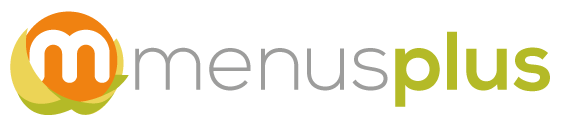Cambiar alimento
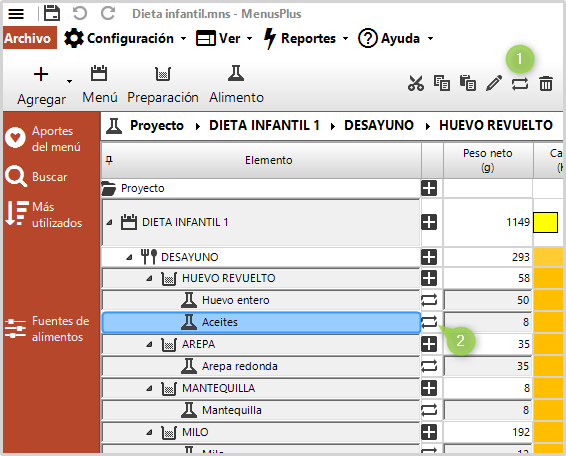
Se puede cambiar el alimento seleccionado con una de las siguientes opciones:
- En la barra de herramientas en la opción "Cambiar alimento" (1).
- Con el botón "Cambiar alimento" (2) en el área de trabajo.
- Cambiar el alimento con el nombre.
Cambiar alimento con el nombre
Para cambiarlo por el nombre siga los siguientes pasos:
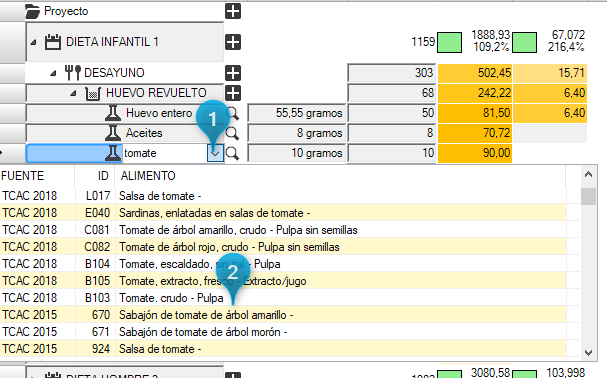
- Paso 1: Escriba el l nombre o el código del alimento y de clic sobre la fecha (1) u oprima la fecha hacia abajo del teclado
- Paso 2: Seleccione el alimento del listado de alimentos encontrados (2)
Cambiar alimento con el botón "Cambiar Alimentos"
La opción de cambiar alimentos permite hacer una comparación de los nutrientes de los alimentos y permite cambiar el mismo alimento adicionalmente para todo el menú o para todo el proyecto.
Los pasos para realizar el cambio son los siguientes.
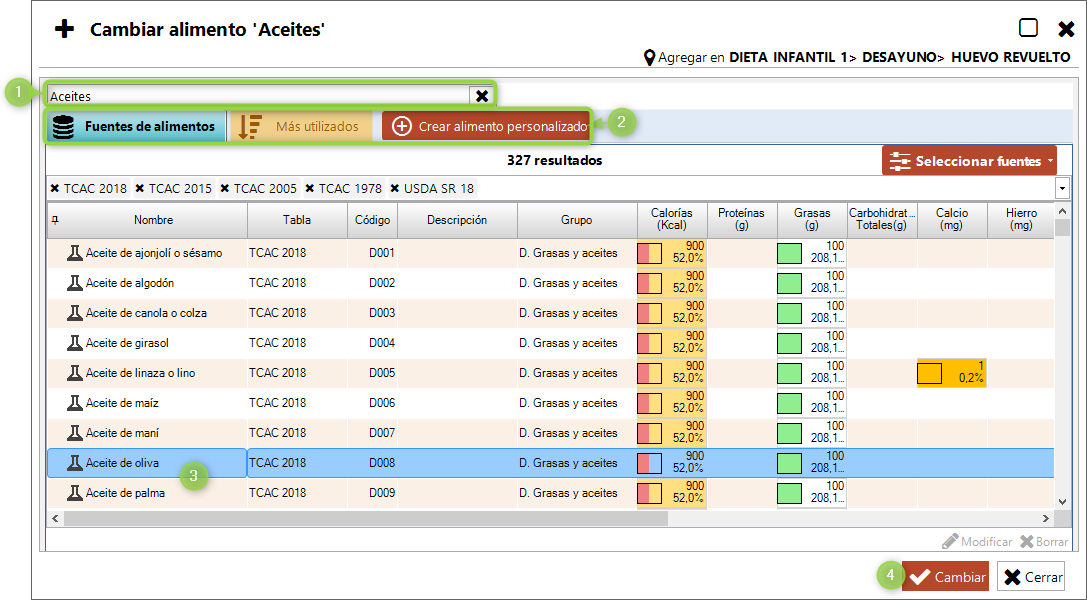
- Busque el nuevo alimento. Puede buscar en los más utilizados o crear un nuevo alimento personalizado.
- Selecciona donde se va a buscar el alimento. Puede ser
- Fuente de alimentos: Se busca en la tablas de alimentos y en los alimentos personalizados.
- Más utilizados. Se busca en los alimentos más utilizados del proyecto.
- Crear alimento personalizado: Crea un nuevo alimento personalizado.
- Seleccione el alimento de la lista de encontrados.
- De clic en el botón "Cambiar" o doble clic sobre el nuevo alimento.
Una vez seleccionado el alimento que reemplazara al alimento actual debe confirmar como se va a efectuar el cambio en el siguiente formulario:
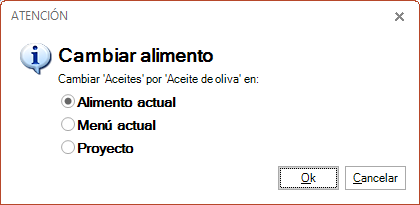
Las opciones son las siguientes:
- Alimento actual: Solo se cambia el alimento seleccionado.
- Menú actual: Se cambian los alimentos que sean iguales en el menú.
- Proyecto: Se cambian los alimentos que sean iguales en todo el proyecto.